雖然Android系統以其簡潔易用而聞名,但許多智能手機用戶在錄製個人語音信箱問候語時仍會感到困惑,尤其是在他們的朋友或家人無法接聽電話時。實際上,用戶無需為此煩惱,因為在Android手機上錄製和更改語音信箱問候語的操作相當簡單。進行此項更改可以讓您以個性化的方式迎接來電者,並確保給他們留下良好的印象。

以下是關於如何在您的Android手機上設定和更改語音信箱的所有詳情。
如何在Android上錄製或變更語音信箱問候語
我們理解您不可能總是或總是希望接聽所有來電。您可能正忙於處理重要事務,或者您的手機可能放置在您無法立即觸及的地方。
無論是何種原因,您都需要能夠告知來電者如何與您聯繫,或至少讓他們知道您已收到他們的來電。本指南將教您如何在Android手機上錄製和修改語音信箱問候語。請按照以下步驟進行操作:
- 撥打您的語音信箱帳戶號碼。
- 使用撥號鍵盤輸入您的語音信箱帳戶密碼。此步驟僅適用於已設定語音信箱密碼的用戶。
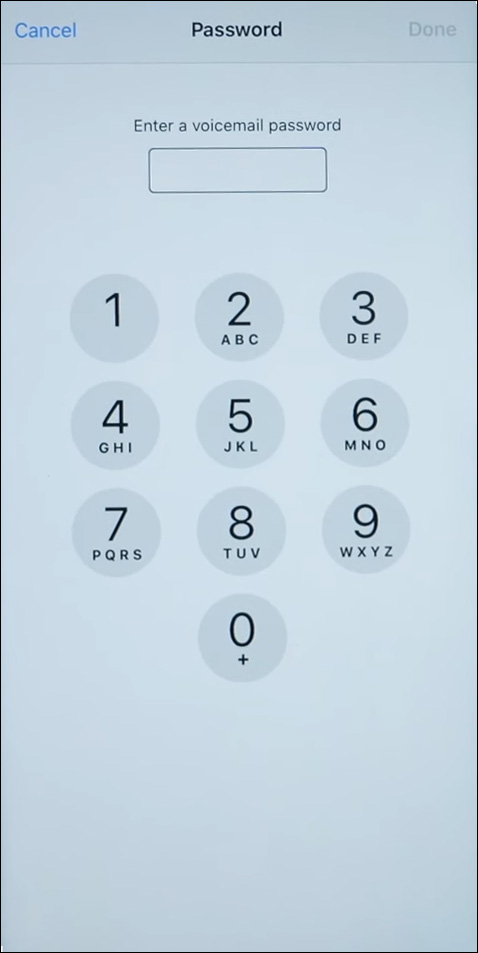
- 按下數字鍵“4”進入您的語音信箱設定。
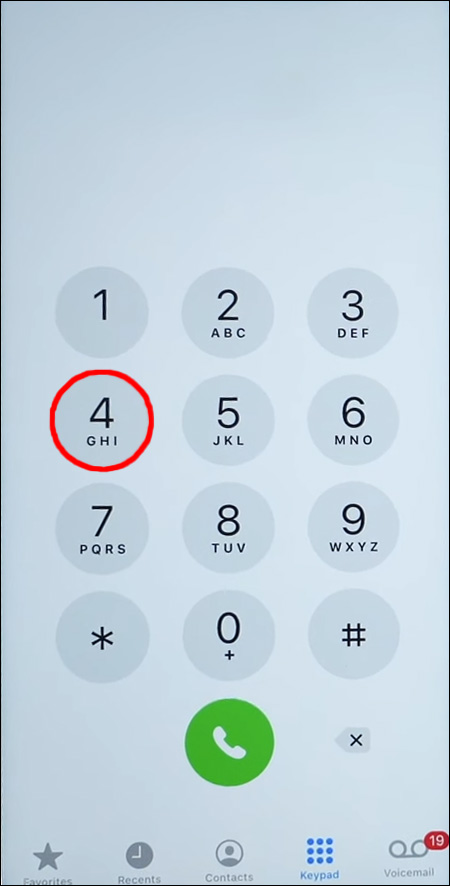
- 根據指示,點擊撥號盤上的數字以選擇問候語選項和您的姓名設定。
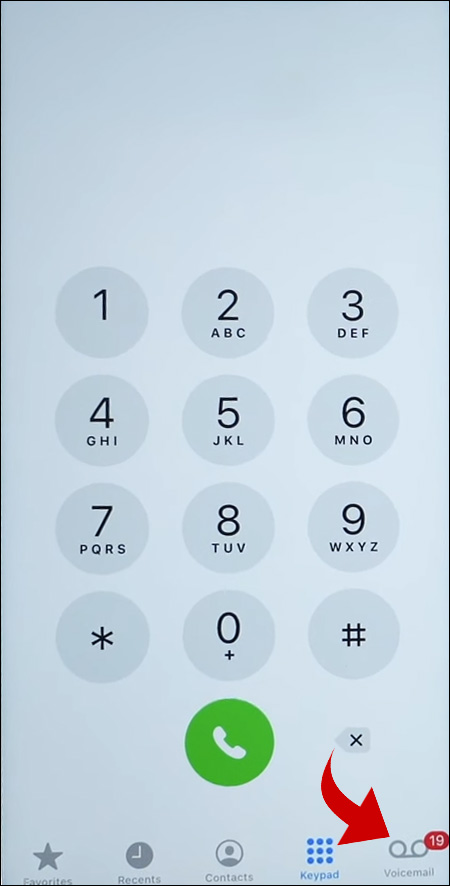
- 按下撥號鍵,然後按數字“1”開始更改或設定您的語音信箱。
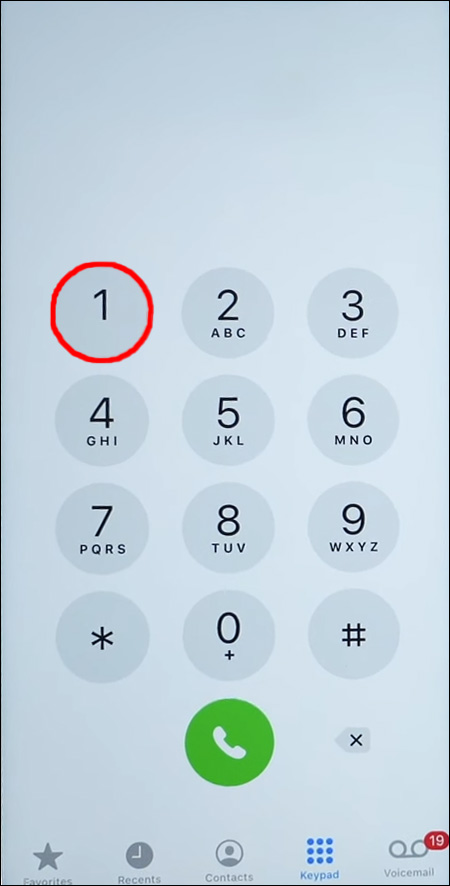
- 您將看到兩個主要選項:基本問候語或自訂問候語。
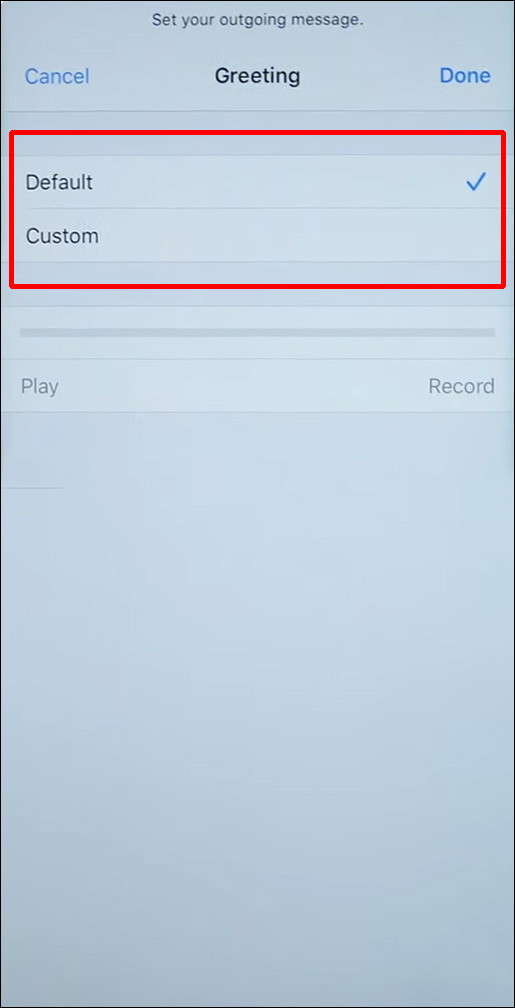
請注意,根據您的電信服務供應商,您需要按下的確切選項和數字可能會略有不同。但是,所有電信商的步驟應該大同小異。
在選擇基本問候語或自訂問候語之後,請按照下列步驟操作:
基本問候
- 在您的Android設備上啟動電話應用程式。
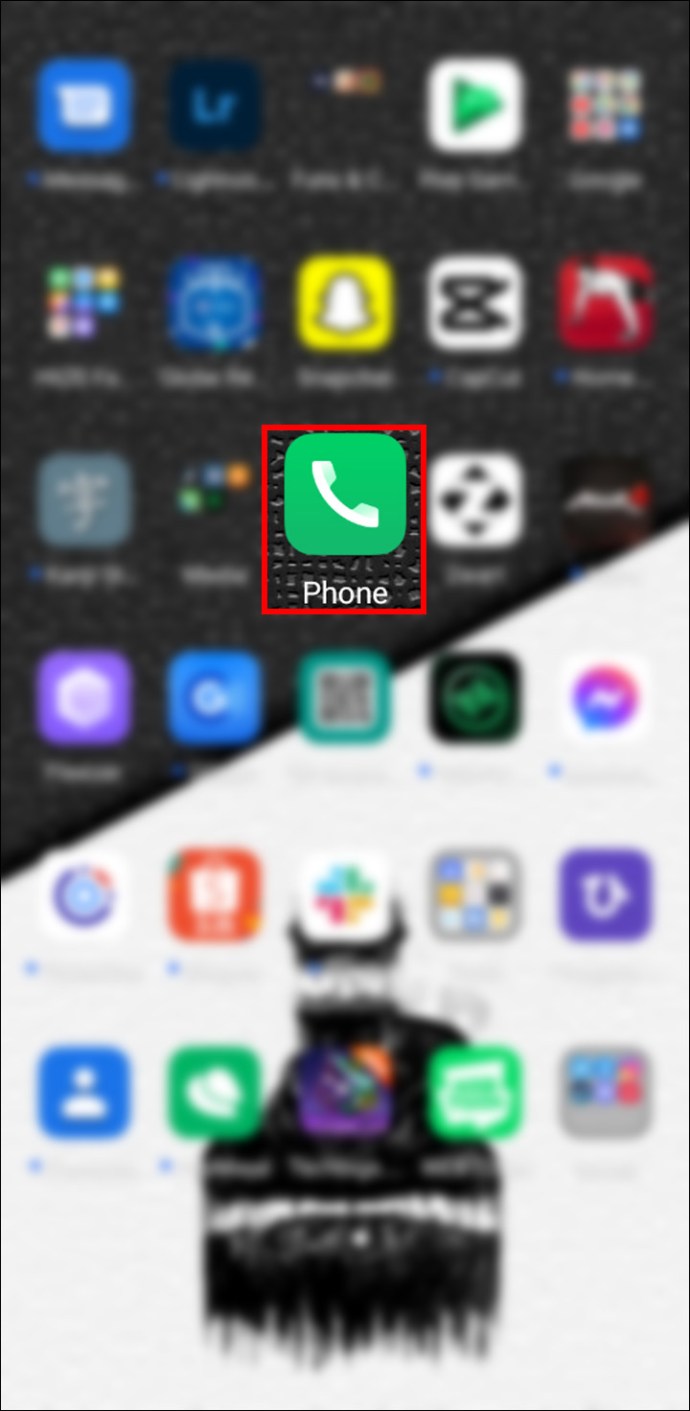
- 長按數字“1”以進入您的語音信箱。
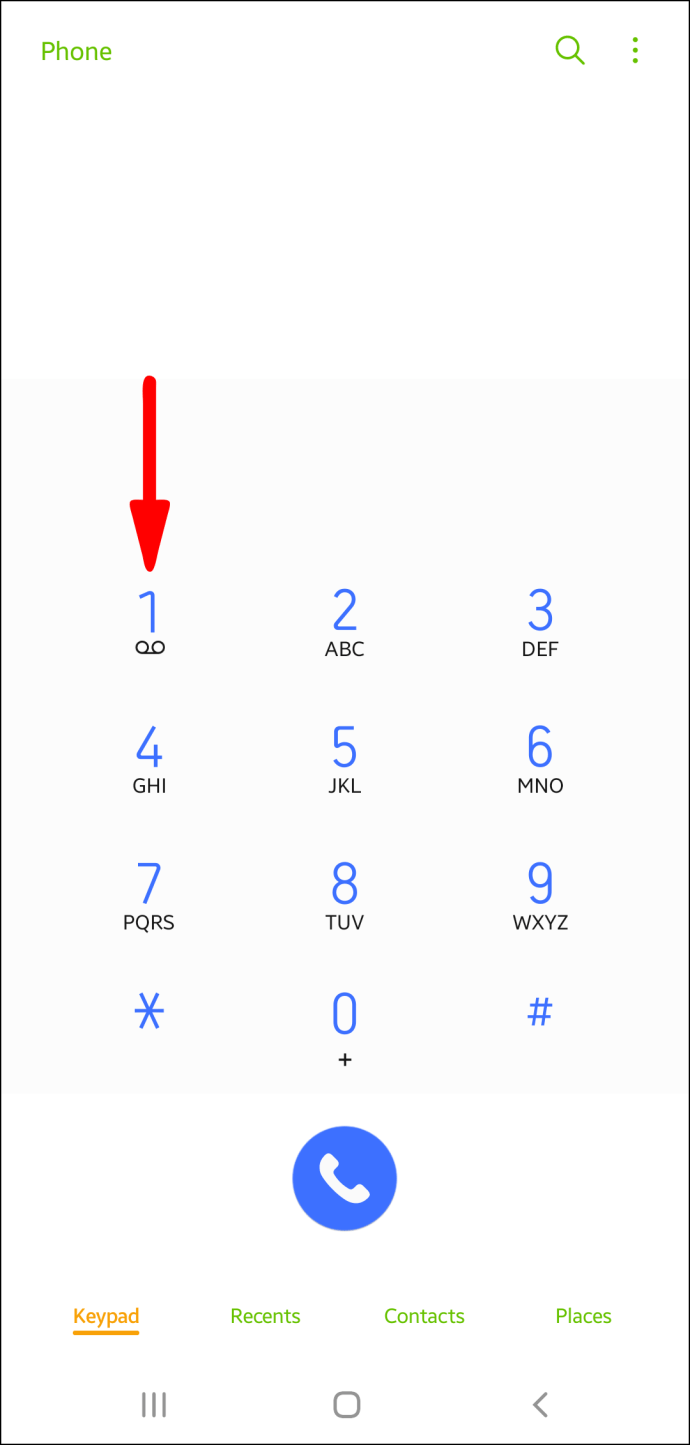
- 輸入您的PIN碼,然後按下“#”號鍵。
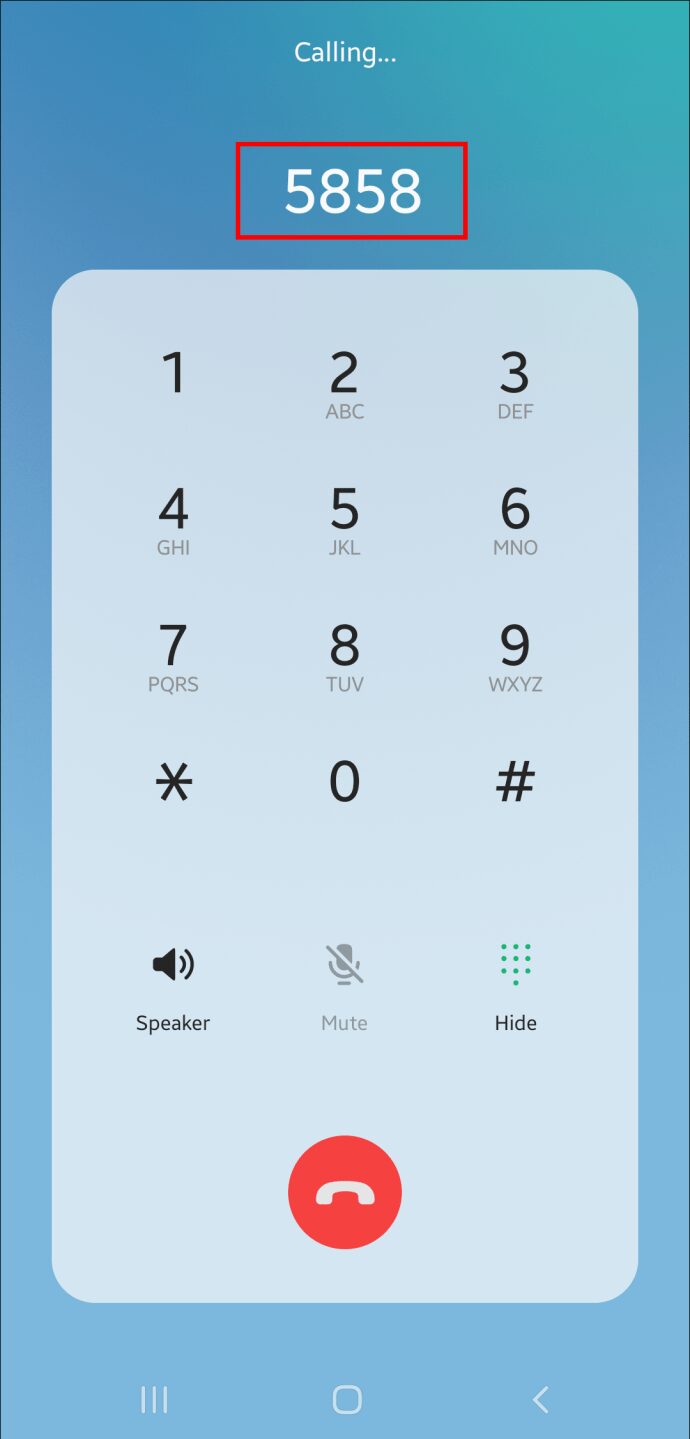
- 要進入選單,請按下“*”號鍵。
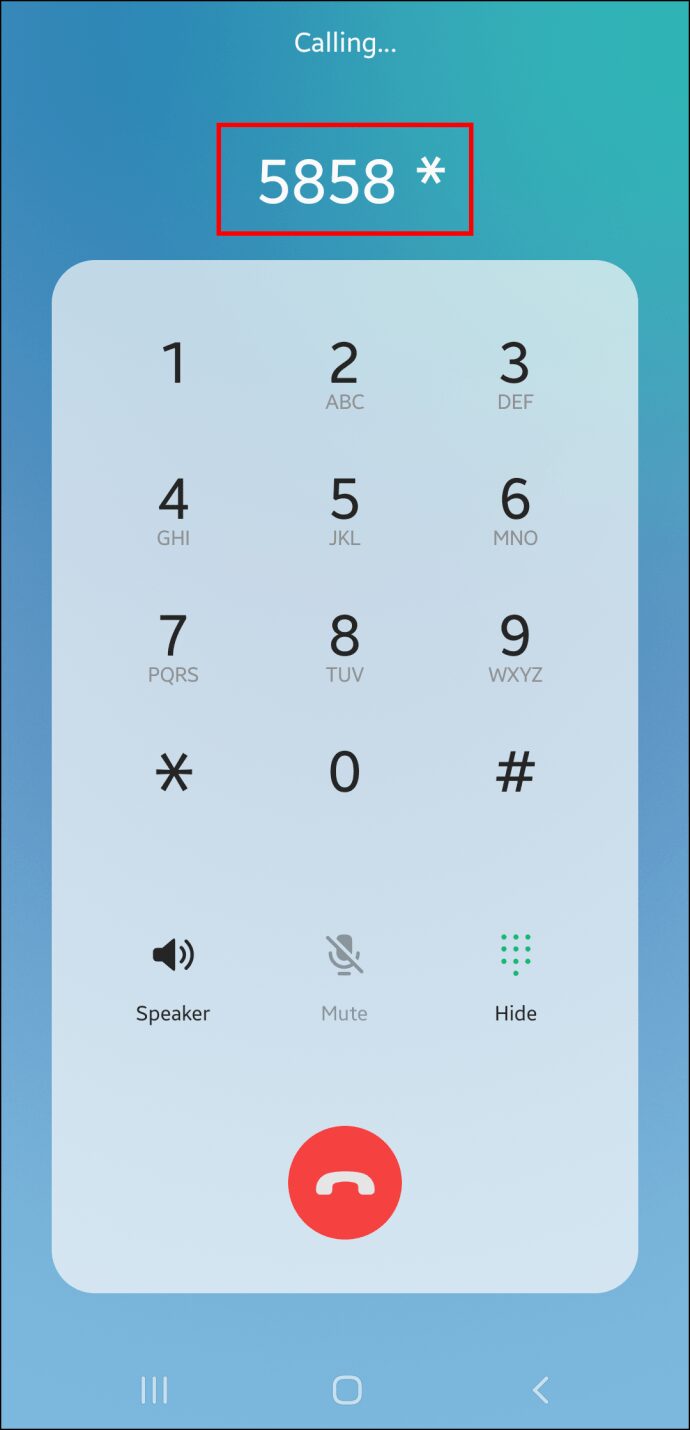
- 要修改您的歡迎詞,請按下“1”號鍵。
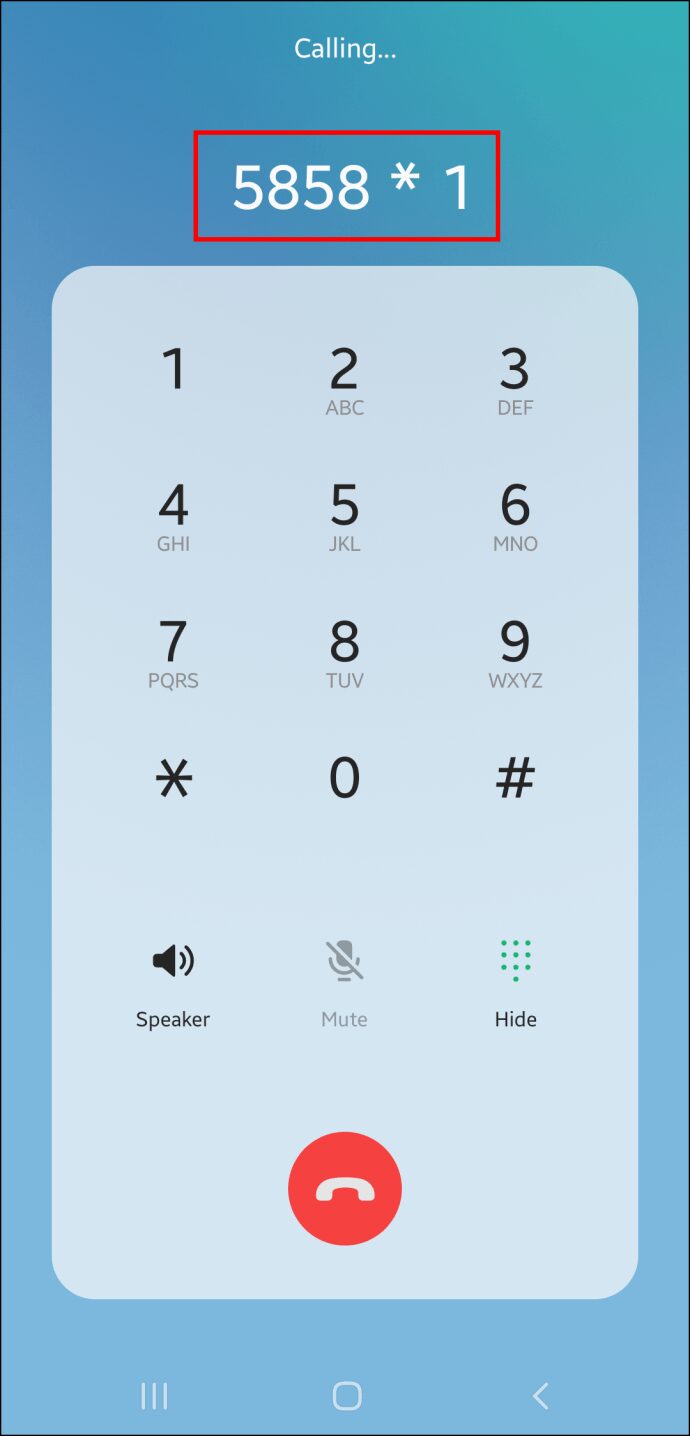
如果您選擇了標準錄音選項,您將有多個選擇。例如,您可以按“2”錄製包含您電話號碼的問候語,或按“1”錄製包含您姓名的問候語。
自訂問候語
- 如果您決定使用自訂錄音,請按照上面列出的基本問候步驟操作。然後等待提示音開始播放。
- 想好您要說的問候語,然後開始對著設備上的麥克風說話。
- 按下代表停止錄製的按鍵,例如“#”鍵,來結束錄製。
- 之後,您將會看到一些選項,例如檢查您的錄音是否清晰。
您可以試聽錄音,看是否符合您的要求。如果不滿意,您可以重新錄製,只需返回之前的步驟即可。如果您對錄製的問候語感到滿意,則可以按確認鍵。最後一步是掛斷電話,按下“結束通話”選項,該按鈕通常帶有紅色的電話標誌。
向您的朋友和家人問好
無論您是想要更改、錄製還是移除語音信箱問候語,這些操作都非常簡單,幾乎不會佔用您的一天時間。您可以使用許多不同的應用程式來為您的問候語增添個人風格,而不僅限於標準的語音信箱設定。透過這種方式,您的來電者可以感受到您的關懷,不會覺得被忽略。
您多久會更改一次語音信箱問候語?請在下面的評論區告訴我們!